Im Einsatz konsistenter
Mac-Tipp: Option-Klick statt Apfel+H
Die Tastenkombination Command+H, oder Apfel+H wie wir früher gesagt hätten, kennt ihr bestimmt schon. Einmal angeschlagen, blendet diese die Programm-Fenster der gerade aktiven Anwendung auf dem Mac aus und sorgt so für Übersicht auf dem Schreibtisch.
Beispiel: Ihr seid gerade am Recherchieren, habt mehrere Browser-Fenster und zahlreichen Tabs in diesen geöffnet. Nebenbei wird der Texteditor genutzt, um kurz etwas zu notieren. Sicher benötigt ihr den Texteditor gleich noch mal – im Moment stört das zusätzlich offene Editor-Fenster aber, die Browser benötigen den gesamten verfügbaren Platz.
Zack. Ist die Notiz geschrieben, könnt ihr einfach Command+H anschlagen. Der Editor wird ausgeblendet und stört nicht mehr, anders als im minimierten Zustand (Command+M) stopfen die einzelnen Fenster des Editors auf auch das Mac-Dock nicht voll.
Sobald ihr euren Texteditor erneut benötigt, könnt ihr diesen einfach mit Command+Tab ansteuern, bzw. dessen App-Symbol im Dock anklicken, und dort weitermachen wo ihr zuletzt aufgehört habt.
Was wir bislang nicht wussten: Statt der Tastenkombination Command+H, lässt sich auch die Maus dafür nutzen, die Programm-Fenster der gerade noch aktiven Applikation zu verstecken.
Option-Klick außerhalb des aktiven Fensters
Ihr müsst dafür lediglich die ALT-Taste gedrückt halten und mit dem Mauszeiger irgendwo außerhalb des geöffneten Programm-Fensters hin klicken – ein so genannter Option-Klick. Fertig.
Die Gerade noch geöffnete Applikation wird nun mit allen Fenstern genau so versteckt, wie dies beim Druck der Tastenkombination Command+H geschehen wäre.
Im Einsatz konsistenter
Ganz nett dabei: Der Option-Klick ist konsistenter als die Tastenkombination Command+H. So blendet dieser auch Photoshop umgehend aus. Mit der Tastatur angesprochen fordert die Bildbearbeitung hingegen eine Sonderbehandlung ein, ignoriert Command+H und hört nur auf Command+Control+H.
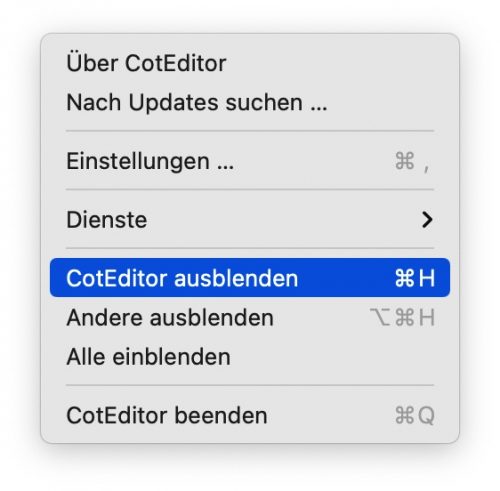
Kleiner feiner Tipp. Danke!
wo ist der Unterschied, wenn ich mit dem Mauszeiger irgendwo außerhalb des geöffneten Programm-Fensters hin klicke, ohne die ALT-Taste? Ist doch das gleiche Verhalten, oder übersehe ich etwas?
Das (noch) aktuelle Fenster wird ausgeblendet.
ZB. du hast Mail offen und klickt neben dem Hauptfenster auf Safari (liegt dahinter):
– ohne ALT: das Mail-Fenster inkl. geöffneter Mails in eigenem Fenster bleibt sichtbar
– mit ALT: alle Fenster von Mail (Hauptfenster und alle Mail-Fenster) sind unsichtbar.
Ich nutze die ALT-Taste immer wenn ich zum Desktop wechsle.
Ich hätte es gern so, dass nicht nur das aktive Programm beim App Wechsel ausgeblendet wird, auch alle Fenster der anderen Programmen sollen ausgeblendet werden. Gibt es hierfür ein Tool?
Habe es jetzt nicht getestet auf OS X, aber diese Tastenkombination gab es bereits in MacOS, nicht erst seit OS X.
Option + Klick = Alle Fenster / App
Shift + Klick = Aktive(s) Fenster / App
Kennst du die „aktiven Ecken“? Damit
mache ich es. Maus kurz in die Ecke geschoben und zack, sind alle Fenster weg, oder alle Fenster vom aktiven Programm, oder ALLE Fenster werden aufgefächert.
Command-Alt-Klick
Dann sind alle Fenster aller Apps ausgeblendet.
P.S.:
Danach mit Alt-Klick im Dock ein Programm wählen blendet die aktiven Fenster aus.
Ich habe mir dafür Apple scripts geschrieben, die ich per shortcut aufrufe… aber nur, weil ich wenig mit der Maus mache.
Sonst sind es mit der Tastatur halt 2 Schritte: erst die App mit Apple + tab wechseln, dann mit Apple +alt +h alle anderen Programme ausblenden.
Wer mit der Maus Programme wechselt, kann dazu auch mit gedrückter Alt Taste auf das entsprechende Icon im Dock klicken… dann werden ebenfalls alle anderen Apps ausgeblendet.
Tipp für euch, dass minimierte Fenster nicht das Dock fluten: man kann einstellen, dass Fenster im jeweiligen Programmicon minimiert werden. Sorgt für Übersicht im Dock. Und wenn ich ein Fenster benötige reicht ein langer Klick auf das Dockicon und alle Fenster werden aufgelistet. Alternativ natürlich auch mit App Exposé.
Titelbild: Welcher Schreibtisch sind so aus. Nicht mal mein realer Schreibtisch im Büro ist so unaufgeräumt!